Como gerenciar notificações de conta do Origin
As notificações que surgem durante o jogo podem ser muito irritantes. A plataforma digital EA Origin tem muitos alertas ativos por padrão, mas também uma maneira fácil de desativá-los ou silenciá-los.
Veja como gerenciar suas notificações do Origin em algumas etapas fáceis. Personalizar essa parte da sua conta pode melhorar muito a experiência do usuário, permitindo que você mergulhe em todos os videogames sem interrupções.
1. Vá para as configurações do aplicativo Origin
Abra o aplicativo Origin no seu computador e clique em Origens> Configurações do aplicativo . Você pode alterar várias coisas nas guias disponíveis, mas vamos nos concentrar em desligar seus alertas.
2. Acesse suas configurações de notificações
Encontre a guia Notificações e clique nela. Como você verá, realmente existem muitos alertas para gerenciar, cada um com dois botões de alternância para Notificação e Som . Isso significa que você pode simplesmente silenciar os alertas em vez de desativá-los completamente.
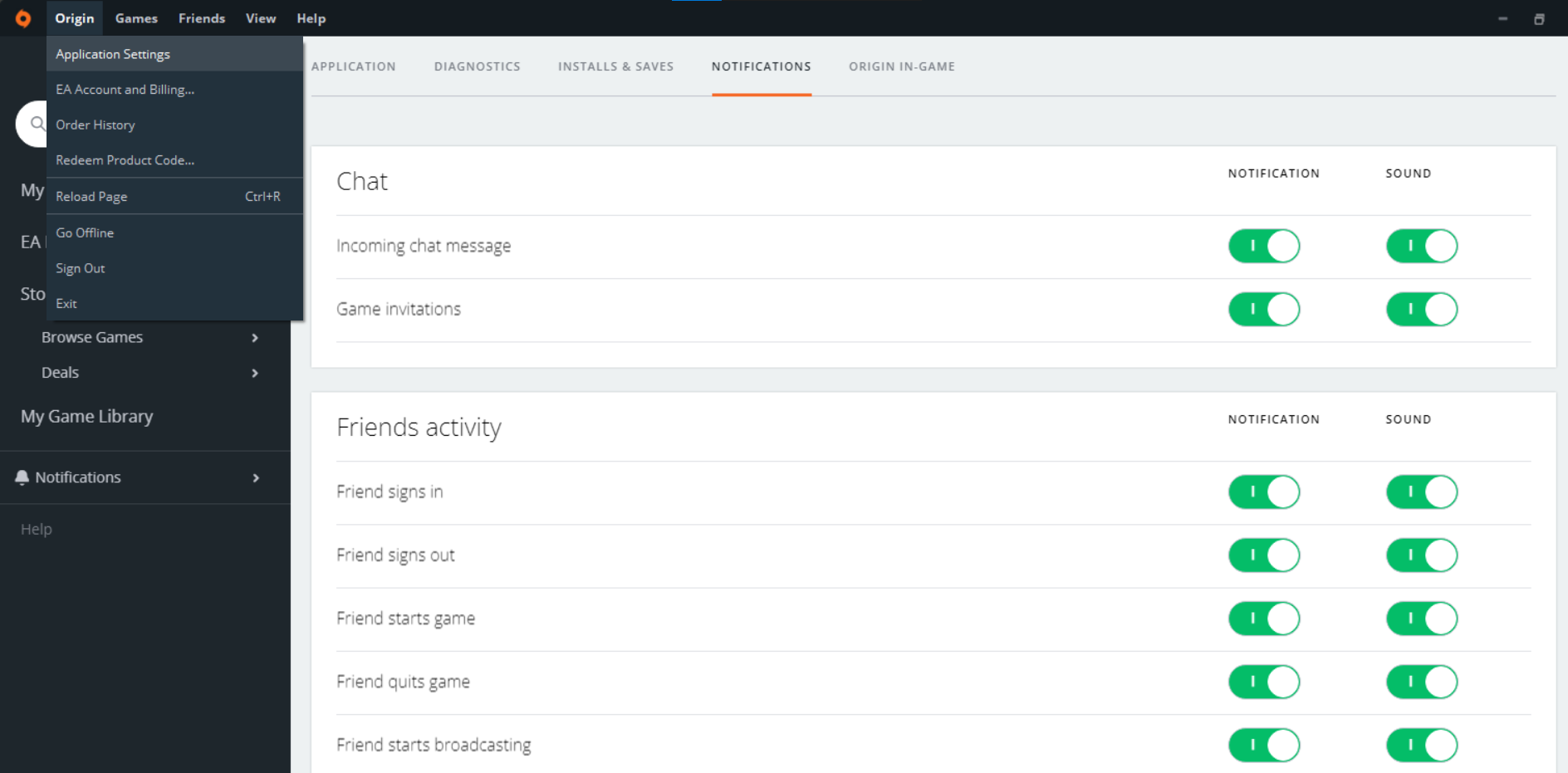
3. Gerenciar suas notificações de origem
Vejamos quais configurações você controla. Eles estão divididos em três categorias.
Notificações de chat de origem
Enquanto estiver ocupado na plataforma, você pode receber alertas de convites de jogos e mensagens recebidas. Se você gosta de jogar e bater papo com amigos, esses são os tipos de notificações que você pode simplesmente silenciar.
Notificações de atividades de amigos do Origin
Você pode ficar ainda mais atualizado com os amigos com esse conjunto de alertas, mas pode não se importar com todos eles. Clique nos botões de alternância de notificação e som para controlar o que pode interromper suas sessões de jogo.
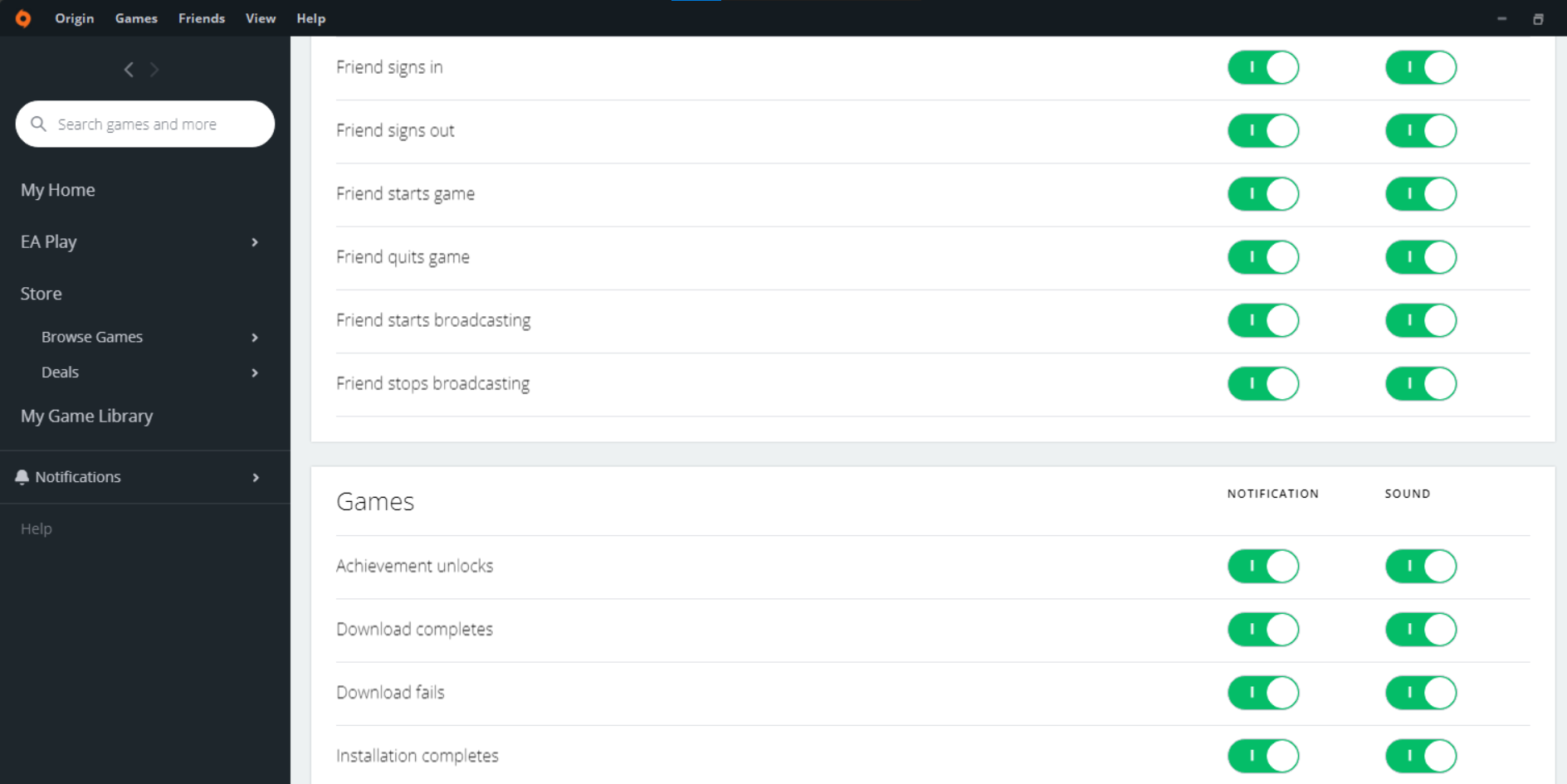
Para ser exato, você pode ver quando os amigos:
- Entrar e sair
- Comece e saia de um jogo
- Iniciar e parar a transmissão
Notificações de jogos Origin
O último grupo de alertas que você pode alterar nas configurações de notificação está relacionado aos próprios jogos. Isso envolve:
- Downloads concluídos e com falha
- Instalações concluídas
- Conquistas desbloqueadas
Embora atingir marcos possa ser emocionante, alertas sobre outros jogos podem ser desnecessários. Pense em todas essas notificações e se você precisa delas ativadas, desativadas ou trabalhando silenciosamente em segundo plano.
Conheça outros serviços da EA
A empresa progrediu desde o lançamento do Origin, aprendendo com seus erros e desenvolvendo plataformas melhores como o EA Desktop. Explore o que eles representam, mas não desista do Origin ainda.
A plataforma de jogos ainda vale o seu tempo, especialmente se seus jogos favoritos estão lá e você pode ajustá-la para funcionar sem problemas. Ativar e desativar notificações é uma pequena maneira de torná-las suas.

